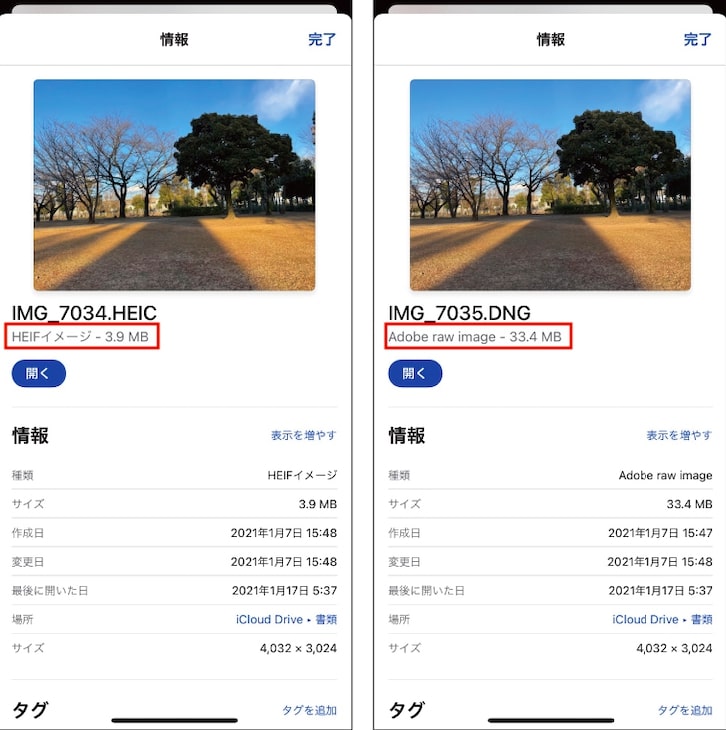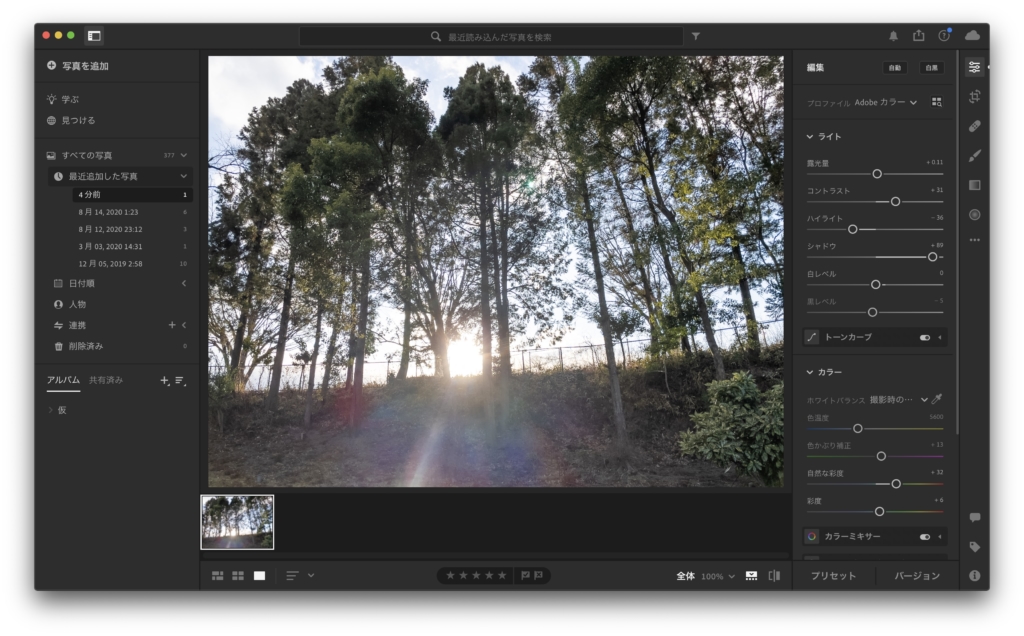iPhone12 Proのカメラで新機能。既存の加工アプリとは段違いの仕上がりに
ファイルサイズは約10倍に!
ProRAWで撮影するときに注意したいのが、ファイルサイズが非常に大きくなる点だ。
標準の「写真」アプリではファイルサイズを見ることはできないが、「ファイル」アプリに写真をコピーして詳細情報を表示してみると、通常の写真が3.9MBであるのに対して、ProRAWの写真は33.4MBと10倍近いサイズになっていることがわかる。
ファイルサイズが10倍になるということは、単純に考えて保存できる写真の枚数が10分の1になるということ。すべての写真をRAWで撮影していたら、ストレージ容量はすぐに不足してしまう。
そもそも、ちょっとした調整なら通常形式であるHEIFやJPEGの写真でも問題なく仕上げることできるので、わざわざProRAWで撮影する必要はない。逆光や明暗差の大きい場所、暗い場所での撮影など、後から大幅な調整が必要になりそうな状況で撮影するときだけProRAWを使うのが賢明だろう。
本格的な編集をするなら、AirDropでPCに転送
ProRAWの写真を未編集の状態でPCに転送したい場合は、「iCloud写真」経由でPCと共有するか、AirDropを使えばよい。
転送したファイルはDNG形式なので、LightroomなどのRAW現像に対応したアプリケーションを使って編集が可能だ。なお、現状ではLightroomはProRAWには対応していないため、この場合は一般的なDNGファイルとして扱われる。
Lightroomで先ほどの逆光写真のファイルを開き、画面右側のスライダーで露光量やハイライト、シャドウなどを調整。空の色がキレイに見えるように彩度も少し上げてみた。
仕上がりまでに手間はかかるものの、「写真」アプリで編集するより細かい調整を行うことが可能だ。
これまでも、サードパーティー製のアプリを使えばiPhoneでRAW撮影を行うことは可能だった。とはいえ、別のアプリをインストールしたり、撮影内容に応じてアプリを使い分けたりするのは手間がかかる。
標準のカメラでRAW撮影が可能になったことで、より手軽に本格的な写真を楽しめるようになったことがProRAWのメリットだろう。
<TEXT/酒井麻里子>